我表弟开了一家传媒公司,主要业务是做各种直播,本来我是不看好这种业务的,一些长得不怎么样的女生,化一个网红妆,坐在手机或者电脑前,捋一下头发,送几个飞吻,高级一点的玩几局游戏唱几首歌跳几段舞,就分分钟有人打赏。比起我们干实业每天拼死拼活,主播这个职业赚钱太容易了。不是我不明白,只是这个世界变化得太快。结果出乎我意料的是,表弟的业务居然越做越大,还做到周围几个城市去了。最近他为了便于管理,准备把几个分公司的网络连起来,方便他远程控制还有公司网络内部分享文件。自己创业,首先考虑到的肯定是降低成本,所以表弟找到我,让我给出一个既省钱又好用的组网方案。


像这种异地组网,最常用的解决方法就是使用支持虚拟网络功能的企业级路由器,不过表弟的几个分公司用的都是普通的家用光纤宽带,没有固定的外网IP,而且服务商还不一样,有的地方用电信,有的地方用移动,即使是用虚拟网络,设置和维护都比较麻烦。刚好我在张大妈上面看到了一篇异地组网的经验分享,用的是蒲公英X5路由器,看介绍的设置并不复杂。所以我上京东搜了一下,发现蒲公英X5才398元,先买两个回来试试效果如何,用上500-20的券,两个X5到手价776元。之前有网友告诉我说京东取消了七天无理由退货,但是我今天专门再上去看了一下,发现各款路由器还是支持七天无理由退货的。下单路由器之前我是做过功课的,蒲公英路由器在路由器产品中属于比较冷门的产品,不过专门以简便的异地局域网搭建为卖点,价格也很便宜,所以试试无妨。
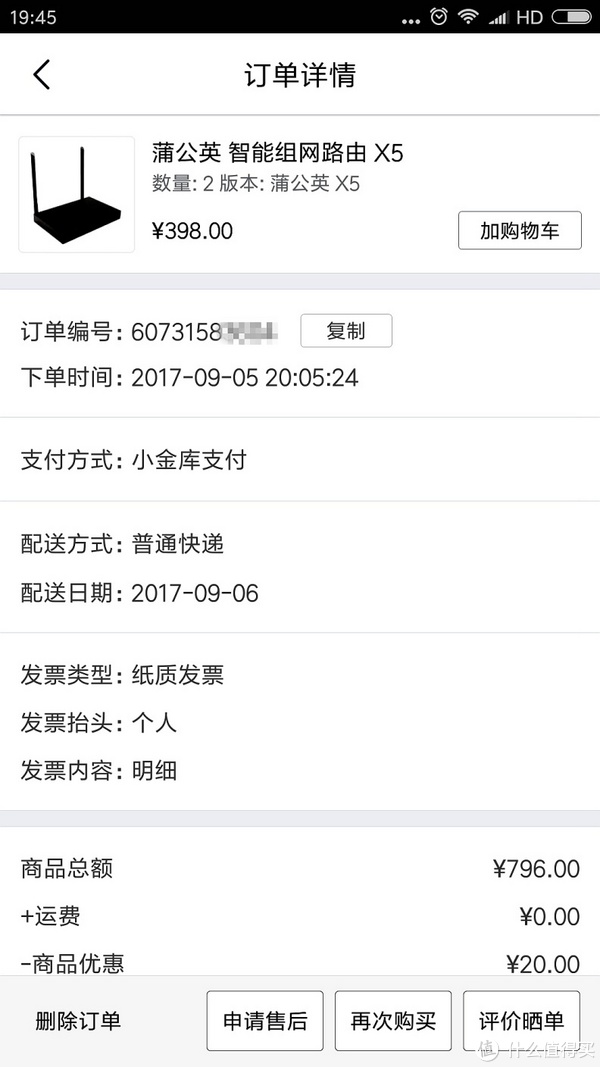


然后,我以为自己很聪明的时候,有人告诉我天猫官方旗舰店在做活动,两台X5套餐价688,免费试用8天,比我买的便宜了近100元。。。
★开箱★

说实话,蒲公英X5是我见过包装盒最简单的路由器,没有之一。纯黑色包装盒,没有各种彩页广告词,只有一张白色标签注明产品型号、MAC、序列号等产品信息。


包装内的东西只有一个X5路由器和一个电源适配器、一份说明书和四个脚垫,没有网线等其他附件。


X5路由器外观同样的简单,纯黑色金属外壳,两根不可拆卸的天线,机身除了X5字样和蒲公英标识之外,只有一个状态指示灯。机身背面是Reset键、USB 3.0接口一个、千兆WAN口一个、千兆LAN口四个。对比之前我用的那些华硕、网件的高端路由器,这个蒲公英X5真的是简单得让我很不习惯,不过反正不是我自己用。


由于包装盒上的信息非常简单,所以关于蒲公英X5的很多资料我都是从网上查到的,CPU用的是联发科的MT7621A,内存256MB、闪存16MB,外置两根增益值为5dBi的双频全向天线,支持2x2MIMO,双频的最高速率分别为2.4GHz频段300Mbps、5GHz频段 867Mbps。蒲公英X5上面的这个USB 3.0接口比较特别,不仅可以连接USB存储,还可以支持3G/4G USB适配器上网。也就是说无需连接WAN口,直接在USB接口上插入3G或者4G的上网卡,蒲公英X5就可以上网并且共享网络了。从理论上来讲,支持OpenWrt固件的路由器都应该可以实现这个功能,但是我没有在其他路由器上看到过有单独提出这个功能的,我手上也没有USB 上网卡,所以没办法验证一下其他路由器。






从硬件参数上来看,350-400元价位的无线路由器一般都是双频AC1200这个级别,所以蒲公英X5在硬件上属于中等水平。
★异地联网实战★
说实话,刚刚上手蒲公英X5时是有点不习惯的,其他品牌的路由器都是在浏览器中输入网关的IP进入路由器设置界面,而蒲公英X5则是输入oraybox.com网址,然后输入蒲公英路由器的SN码(每台路由器一个SN码)以及初始密码admin进行登录。蒲公英路由器会进行初始化,自动匹配当前的互联网接入环境。是不是有点不习惯?不习惯的还在后面。顺利连接互联网之后,需要在蒲公英官网上填写手机号、验证码和电子邮箱地址,然后修改路由器的管理密码。登录之后蒲公英X5会自动连接官方并检查新版固件进行升级。
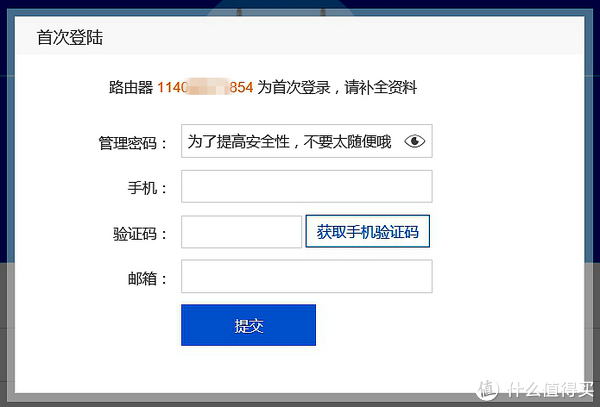
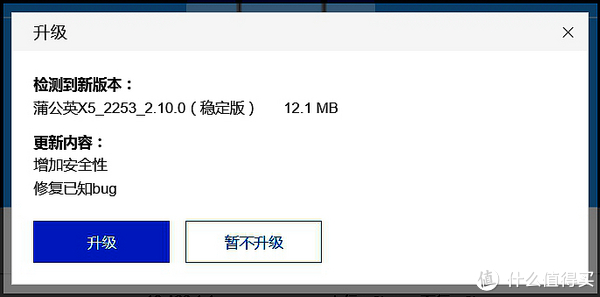
接下来就开始异地组网,异地组网需要两个地方各有一台蒲公英X5路由器就可以了。点击蒲公英路由管理首页“智能组网”,填写自己将要组建的网络名称,选择网络类型,然后通过填写路由器SN码把绑定的X5路由器都添加到网络成员中。注意各个路由器的IP地址不能位于相同的网段(系统会自动引导设置,分配新IP),另外就是只有在线的路由器才能被修改IP。因为是测试阶段,所以我只添加了不同地方的两个蒲公英X5,如果需要多地联网的话,就可以再增加X5路由器。
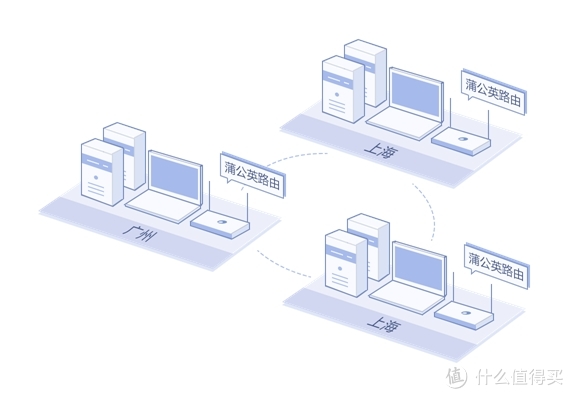

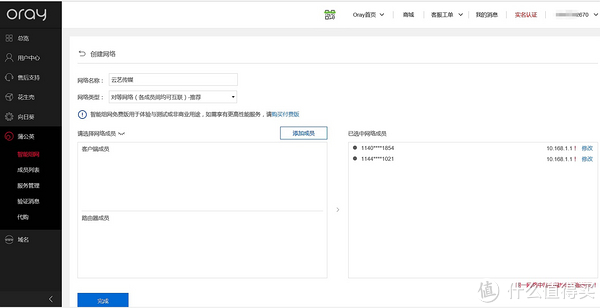

接着进行不同地区的蒲公英X5的互ping,能ping通说明异地组网已经成功。
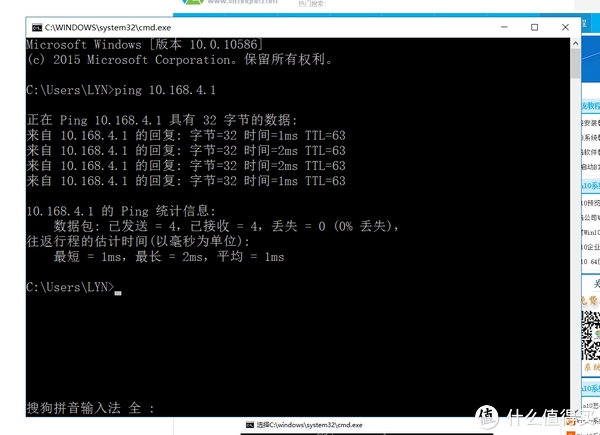
除了常规的数据传输之外,蒲公英X5还提供了加密传输功能,开启之后点对点直接会使用RSA2048/AES方式来加密所传输的数据流,但是因为加密的缘故传输速度会降低30%。

接下来是路由器本身的设置,蒲公英路由器登录管理的方法除了在浏览器输入网关地址之外,还支持通过登录蒲公英官网账号来管理。这就是蒲公英路由器异地组网的高明之处所在,使用蒲公英官网的账号通过路由器的序列号(每个蒲公英路由器上都标有sn码,等于路由器的身份证)来绑定多个蒲公英路由器。要管理路由器时,无需和路由器直接连接,只要登录蒲公英官网账号(手机、平板、电脑都可以登录,手机也可以用APP登录),就可以看到“名下”组建的不同网络和绑定的所有路由器,只要路由器是连接网络的,就可以异地进行管理(出于网络安全的考虑,要改变路由器的上网方式只能通过有线或者无线网络直接连接路由器进行设置,无法远程操作)。
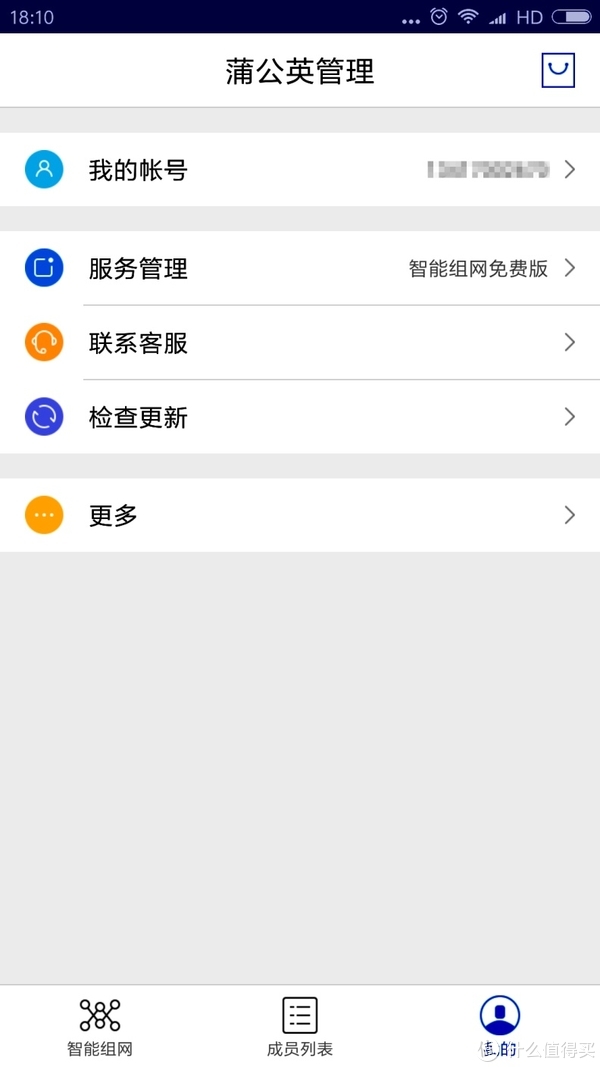
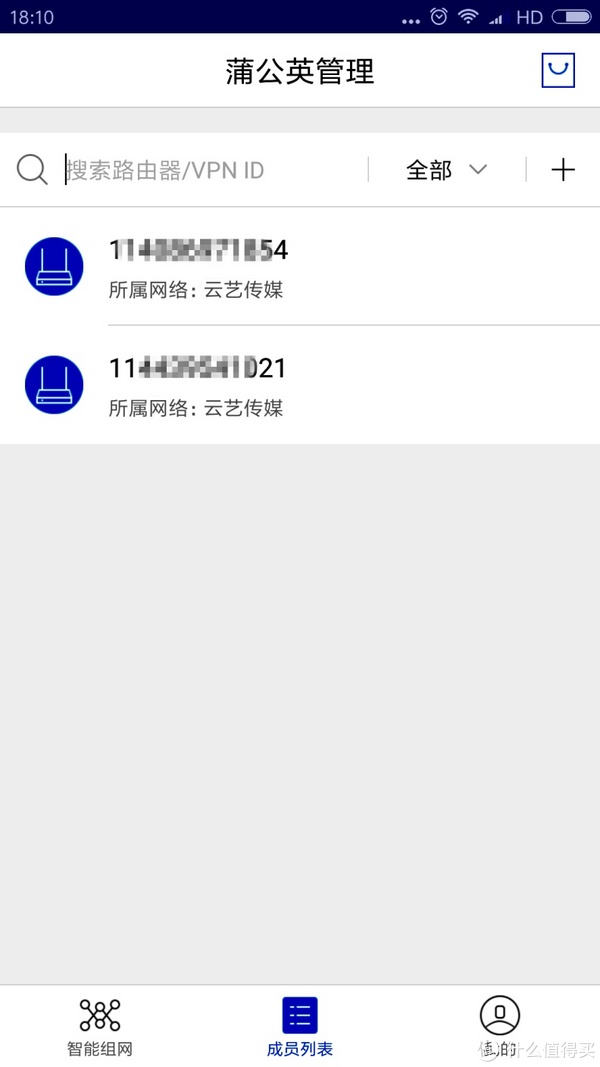

虽然蒲公英X5的操作习惯和普通路由器有些不同,但是路由器内置的功能却是一样的。进入路由器设置界面后,可以通过右上角的路由器SN码来识别你目前所设置的是哪一台蒲公英路由器。
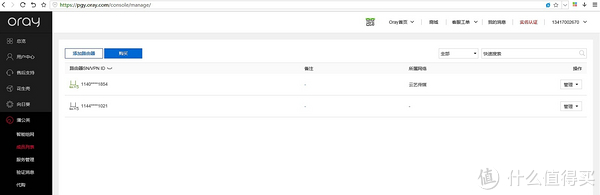
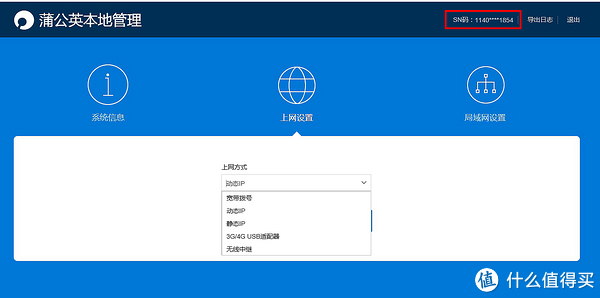 (除了常规的几种上网方式之外,蒲公英X5还有专门的3G/4G USB适配器选项)
(除了常规的几种上网方式之外,蒲公英X5还有专门的3G/4G USB适配器选项)
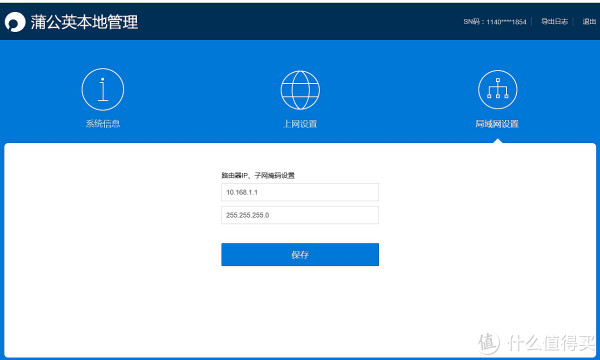
上网方式、子网掩码、WIFI设置这些和普通路由器都是一样的。蒲公英X5支持2.4G和5G双频,可以单独关闭单个频段、调整信号强度、选择信道。信号强度分为“节能模式”、“标准模式”、“穿墙模式”三个不同级别,默认是“标准模式”,希望提高信号强度可以改为“穿墙模式”。
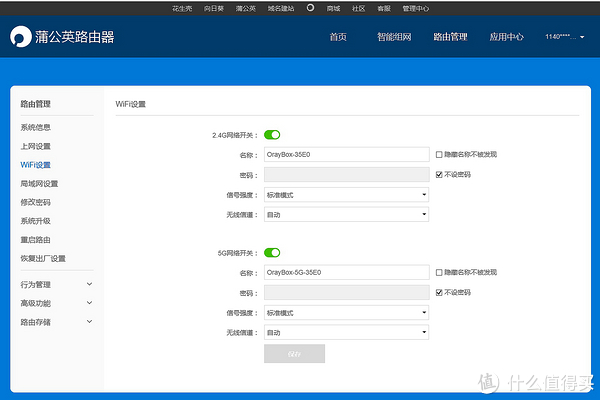
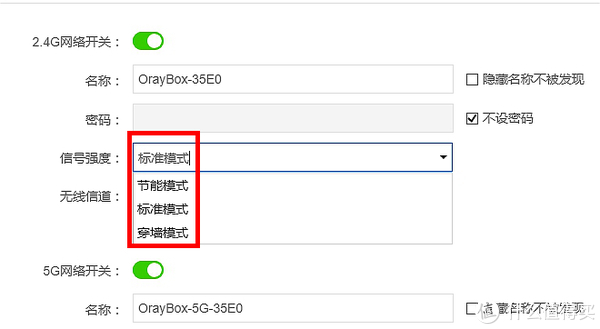

在高级设置中,同样提供了MAC克隆和IP绑定、网址过滤、浏览记录查询、智能QoS等常用功能。
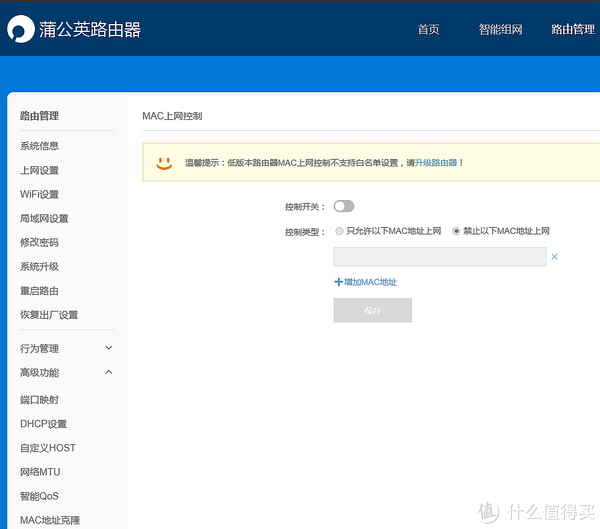
完成各项设置后我试了一下,只要把计算机、NAS等设备连接到X5路由器上,设置好各自的共享目录和权限、远程协助和远程桌面等权限,在不同局域网内连接蒲公英X5路由器的台式机已经能顺利实现互访和数据共享。异地组网成功,耗时8分钟。测试说明,如果是使用蒲公英X5作为一级路由器的几个异地局域网,只要通过上述的简单设置,就可以快速实现异地组网。
★设置旁路路由★
但是问题又来了,我表弟几个新的分公司是新组网络,用蒲公英X5做一级路由器没问题,但是本地的公司总部原先已经有了局域网,各种设置都已经搞定,现在更换蒲公英X5做一级路由器的话,很多东西就需要重新设置,比较麻烦。如果单纯是把蒲公英X5连接到原有交换机上的话,由于总部服务器没有直接接在蒲公英X5下面,分公司的电脑无法直接访问总部服务器。最麻烦的是表弟自己不懂,又需要请人来弄。我们联系了蒲公英的售后,告诉我们可以用旁路路由的方法来实现我们的组网共享要求。旁路路由的安装和设置也并不复杂。在总公司第一级路由器或者交换机下再连接一个蒲公英X5路由器,并在蒲公英账号下绑定这台路由器,设置为旁路路由器,并且为那些未接在蒲公英X5路由器下的服务器和计算机设置静态路由表,就可以实现分公司从外网访问总公司的服务器和共享其他计算机的文件了。
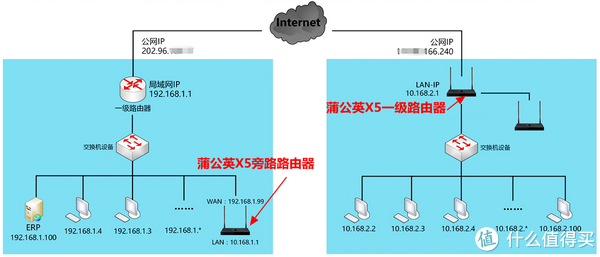
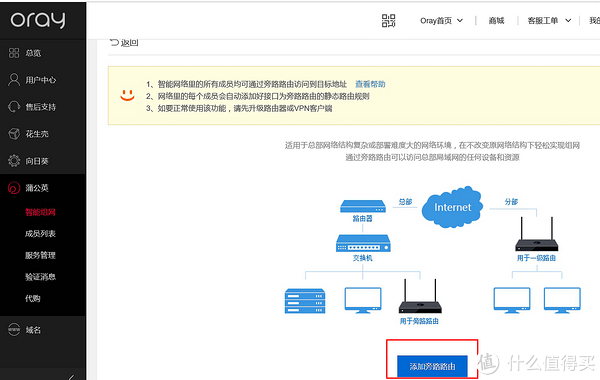

★性能实测★
异地组网已经完成,但是蒲公英X5作为无线路由器的实际性能表现如何,还得实地测试一下。表弟的一个分公司面积只有大约200平米多一些,四个直播间,一个会议室,一个摄影棚,一间小办公室,普通员工都在大厅办公。台式计算机12台,笔记本4台,手机就很多部了。网络结构是一台蒲公英X5做一级路由器,连接TP-LINK的24口千兆交换机。公司面积虽然有200多平米,但是房间排列相对齐整,也相对空旷,主要障碍物是室内墙和门,为了避免互相干扰,房间的墙壁和门都做了隔音处理。蒲公英X5放置在办公室大厅,发射模式已经设置为“穿墙模式”,整个大厅基本都有5G信号,在会议室和直播间1、2、3使用5G信号也都可以正常上网,直播间4只能使用2.4G信号上网。摄影棚和小办公室虽然可以使用2.4G信号上网,但是网速不理想、连网也不稳定,一言不合就断网。比较奇怪的是,在这三个房间所测到的X5路由器2.4G信号强度并不弱,波动在八十到九十之间,但是实际的下载速度却很慢。考虑到蒲公英X5所使用的硬件方案,我觉得应该是天线接收能力较弱的问题,信号发出去OK,但是移动设备发回路由器的信号,路由器不一定能收的到,发强收弱,导致发出去的信号实际上到了一定范围就属于无效信号,毕竟通讯是双向的,所以移动设备端的网页浏览和下载均不理想。

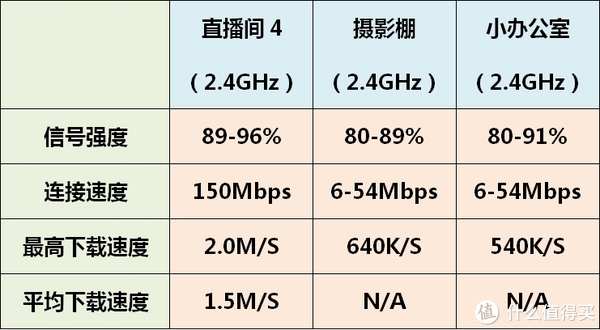
因为表弟公司的业务性质,导致他们对无线传输的要求其实是比较高的,比如在摄影棚内,拍摄的照片或者视频可以通过单反相机上的无线传输软件直接发到大厅工作站上,这样工作效率会快很多。所以对网络的改良也是势在必行的。最后在大厅的另一头通过千兆有线网络在原来的X5上再连接了一台蒲公英X5,因为X5并不支持MU-MIMO,所以同时连接十几部手机和4台笔记本的话有时会卡顿,增加一台X5就有两个2.4G信号和两个5G信号,无线设备分散一下,连接到这四个WIFI上,减轻一下各自的负担。增加一台X5以后,原先网速不理想的三个房间,都可以顺利使用5G信号进行上网,速度也比较理想。
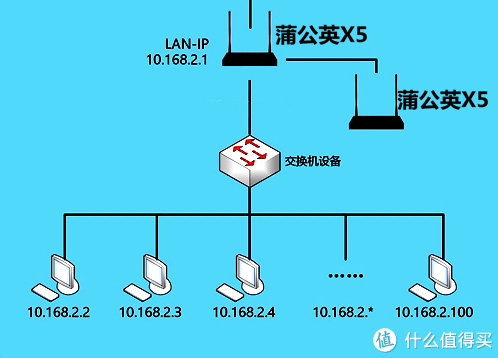

★首席生活家使用体会★
一、蒲公英X5路由器无论是在外观还是在硬件参数上,都是极其普通的,但是在异地组网上确实有一套。其实这也难怪,做蒲公英路由器的上海贝锐,以前就是做花生壳软件(花生壳是一款动态域名解析软件)出名的。不搞网络的人估计对花生壳比较陌生,但是我深刻的记得,在我上大学时几个同学创业自己做网站,用的是学校的内网,就要用到花生壳这个软件。虽然我们创业失败,毕业后卖牛肉丸的卖牛肉丸、炒期货的炒期货,但是多年以后聚会时都还会记得学校的垃圾网络、花生壳和OICQ。所以可以这么说,贝锐做蒲公英路由器,其实就是把自己擅长的东西结合到路由器里面了。如果把蒲公英X5作为一个普通无线路由器使用的话确实是比较平庸的,由于硬件上的限制,蒲公英X5的信号覆盖范围比较有限,而且在同时承载十台以上无线设备时也会比较吃力。而如果是需要异地组网的话,那么X5确实非常好用。非专业人士也只需简单的几个步骤就可以非常方便的实现异地组网,维护起来也比较容易上手。蒲公英对初级的异地组网(组网成员不超过5个)是提供免费服务的,在我写文章时我看到这个政策好像有所改变,变成组网成员不超过3个,超过数量的话需要付费升级服务。

二、选购建议:家用环境下,我觉得很少人会选择蒲公英路由器,但是如果想要远程监控家里的计算机或者无线摄像头的话,使用蒲公英X5路由器可以减少很多繁琐的设置,也是很不错的选择。而对于大公司大企业来说,一般都配备有高端设备和专业人才,需要异地组网时也不会想到蒲公英。所以蒲公英X5路由器最适合的人群应该是那些SOHO小型办公,或者是创业初期资金有限的小企业,以较低的硬件资金投入和人力资源投入来实现满足普通需求的异地组网。




























